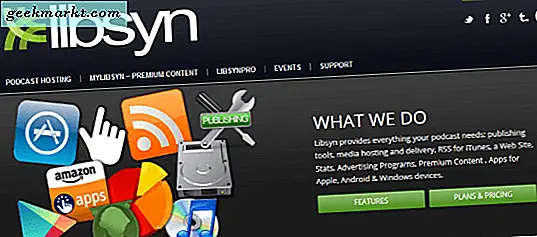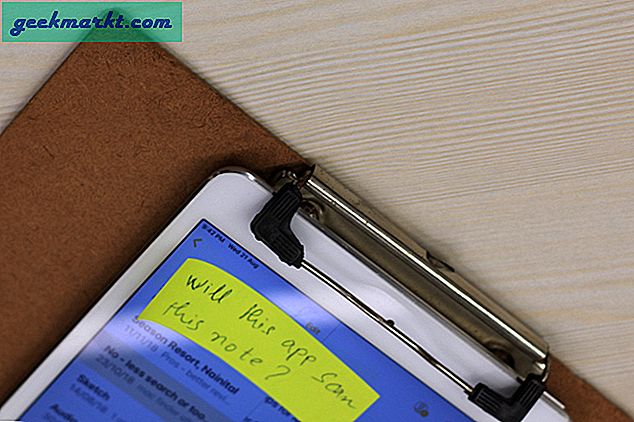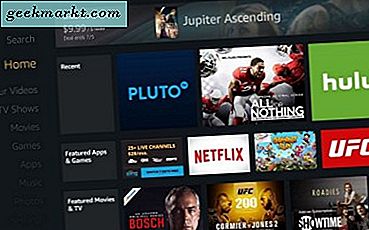Amazon และ Google มีความสัมพันธ์ที่ตึงเครียด เมื่อทั้งสอง บริษัท ยักษ์ใหญ่ด้านเทคโนโลยีเติบโตขึ้นอย่างต่อเนื่องพวกเขาก็เติบโตขึ้นอย่างช้าๆโดยมุ่งเป้าหมายไปที่โครงการของแต่ละคนเพื่อลดการแข่งขันและผลักดันโครงการของตัวเอง เริ่มต้นอย่างช้าๆโดยก่อนหน้านี้ Amazon พัฒนาส้อมของ Android เองและผลักดันให้ผู้ใช้แอนดรอยด์มาตรฐานดาวน์โหลด Amazon Appstore เพื่อเข้าถึง Prime Video ในขณะที่ Google และ Amazon ยังคงผลักดันสู่หมวดหมู่ผลิตภัณฑ์ใหม่ ๆ อย่างต่อเนื่อง Google และ Amazon เริ่มเข้าแข่งขันในเกมสตรีมมิ่งโดย Amazon ปฏิเสธที่จะขาย Chromecast หรือ Chromecast Ultra แทนที่จะเสนอผู้ใช้อุปกรณ์ Amazon Fire Stick หรือ Roku และปฏิเสธที่จะนำไลบรารีสมาร์ทโฟนของ Google โฮมอีก
Google ตอบโต้ตลอดปี 2017 โดยดึง YouTube จากทั้ง Echo Show (เดิมเป็นข้อตกลงในการให้บริการของ YouTube เพราะดูเหมือนว่า Amazon จะไม่นำผลิตภัณฑ์ของ Google) และ Fire Stick (ทำให้ Amazon ใช้ Firefox เป็นแนวทางแก้ไขปัญหาได้อย่างรวดเร็ว) ในเดือนธันวาคม Amazon ได้ให้สัญญาว่าจะคืนผลิตภัณฑ์ของ Google ไปยังชั้นวางหนังสือดิจิตอลของ Amazon แต่อย่างไรก็ตามถึงสี่เดือนแล้วและเรายังรอดูผลิตภัณฑ์ของ Google ที่นำเสนอผ่านทาง Amazon อีกครั้ง และทั้งหมดนี้ไม่ได้พูดถึงสิ่งที่ Amazon ทำเพื่อต่อสู้กับ Google อย่างน้อยหนึ่งอย่าง: ไม่เพิ่มการสนับสนุน Chromecast ในแอปพลิเคชัน Prime Video บน Android แม้ว่า บริษัท จะเพิ่มเนื้อหาดังกล่าวกลับไปที่ Google Play Store ในปีที่แล้ว
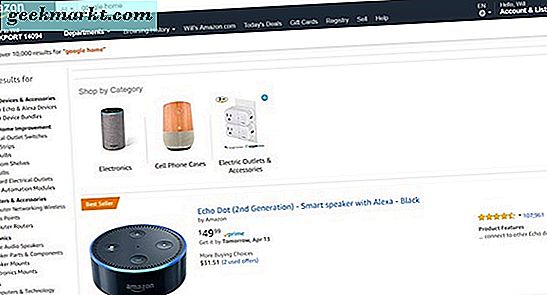
ทั้งหมดนี้เป็นเรื่องที่ไม่ดีต่อผู้บริโภคโดยทั้งสอง บริษัท พยายามที่จะกำหนดเป้าหมายซึ่งกันและกันในขณะที่ทำอันตรายต่อผู้ที่ใช้อุปกรณ์เหล่านี้ในแต่ละวันเท่านั้น นั่นอาจทำให้คุณเชื่อว่าคุณไม่หวังที่จะใช้บริการเช่น Amazon Music กับอุปกรณ์ Google ของคุณ แต่ในทางกลับกันผู้ใช้ Google Home ที่มีการสมัครสมาชิกหลักสามารถใช้งานได้ง่าย เป็นเรื่องง่ายที่จะใช้การสมัครสมาชิก Prime Music แบบฟรีหรือการสมัครสมาชิก Amazon Music แบบชำระเงินของคุณกับ Google Home บริการนี้เป็นคู่แข่งในการ Spotify และ Google Play Music แต่สิ่งที่ทำให้ผู้บริโภคสนใจมาก สมาชิกนายกรัฐมนตรีได้รับฟังเพลงสตรีมมิ่งกว่าสองล้านครั้งโดยไม่เสียค่าสมัครสมาชิกและสมาชิกของ Prime จะได้รับราคาลดลงเพื่อเข้าถึงเกือบ 40 ล้านเพลงขนาดห้องสมุดคล้ายกับ Spotify
ดังนั้นไม่ว่าคุณจะอยู่ในชั้นฟรีของนายกรัฐมนตรีฟังเพลงหรือคุณได้อัพเกรดฟังแคตตาล็อกเพลงของ Amazon เต็มและประหยัดเงินผ่าน Spotify (ไม่พูดถึงจะได้รับทั้งหมดที่อัลบั้ม Garth Brooks ที่ Amazon - exclusives) ก็ ฟังเพลงเหล่านี้ได้ง่ายทั้งใน Google Home หรือ Home Mini และ Chromecast หรือ Chromecast Audio ของคุณ ลองมาดูกันว่าจะทำอย่างไรดี
เล่นจากคอมพิวเตอร์ของคุณ
เช่นเดียวกับแหล่งที่มาอื่น ๆ ของเสียงคุณจะต้องใช้ Chrome บนคอมพิวเตอร์เพื่อสตรีมไปยังอุปกรณ์ Google ไม่ว่าจะเป็นหน้าแรกของ Google หรือ Chromecast Audio หากคอมพิวเตอร์ของคุณไม่สามารถใช้งาน Chrome ได้ด้วยเหตุผลบางอย่างหรือคุณต้องการใช้เบราว์เซอร์อื่นและปฏิเสธที่จะใช้ Chrome บนแล็ปท็อปคุณอาจโชคดี โชคดีที่คนส่วนใหญ่ใช้ Chrome อยู่แล้วซึ่งหมายความว่าคู่มือนี้ใช้งานได้ง่าย ต่อไปนี้เป็นวิธีการดำเนินการ
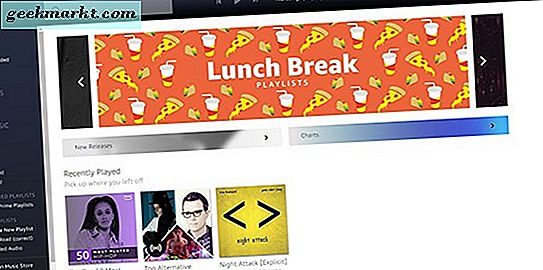
เริ่มต้นด้วยการเปิดแท็บใหม่ใน Chrome ในคอมพิวเตอร์ของคุณและไปที่หน้า Landing Page ของ Amazon Music ที่นี่ ลงชื่อเข้าใช้บัญชีของคุณหากคุณต้องการหรือรอให้แอปพลิเคชันโหลดบนหน้าจอ หน้านี้เหมือนกันไม่ว่าคุณจะมี Amazon Prime Music, Amazon Music Unlimited หรือคุณเพิ่งซื้อ MP3 ผ่านร้าน Amazon ไม่ว่าคุณจะได้รับเพลงอย่างไรหน้าเว็บที่คุณมุ่งหน้าไปก็เหมือนกัน
เมื่อคุณเปิดเว็บเบราเซอร์ไว้บนคอมพิวเตอร์ภายใน Chrome ให้แตะหรือคลิกที่ไอคอนเมนูแบบสามจุดที่มุมขวาบนของเบราว์เซอร์เพื่อเปิดเมนู Chrome เลื่อนเคอร์เซอร์ไปที่ด้านล่างของเมนูจนกว่าคุณจะพบตัวเลือก "ส่ง ... " และคลิก เป็นสิ่งสำคัญที่คุณยังคงอยู่บนแท็บที่มีหน้าเพลงของ Amazon เปิดมิฉะนั้นจะไม่สามารถใช้งานได้
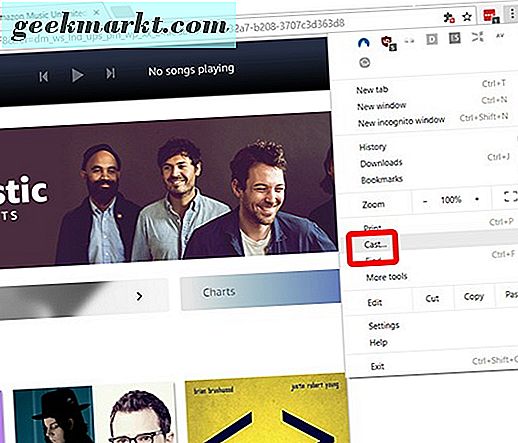
การเลือก "Cast ... " จะเปิดหน้าต่างเล็ก ๆ ที่ตรงกลางของเบราว์เซอร์ที่เขียนว่า "Cast to" ในแบนเนอร์สีน้ำเงิน หน้าต่างนี้จะแสดงรายการอุปกรณ์ที่สามารถใช้งาน Cast ทุกเครื่องในเครือข่ายของคุณในขณะนี้ ได้แก่ Chromecast และ Chromecast Audio; อุปกรณ์ Google Home, Home Mini และ Home Max; และลำโพงใด ๆ ที่ Cast ใช้งานได้จากผู้ผลิตรายอื่นเช่นเดียวกับที่คุณสามารถพบได้ในหน้า Landing Page นี้ สำหรับคู่มือนี้เราจะเผยแพร่ไปยัง Google Mini สำหรับหน้าแรก แต่เป็นขั้นตอนเดียวกันกับอุปกรณ์ทั้งหมดที่แสดงไว้ที่นี่
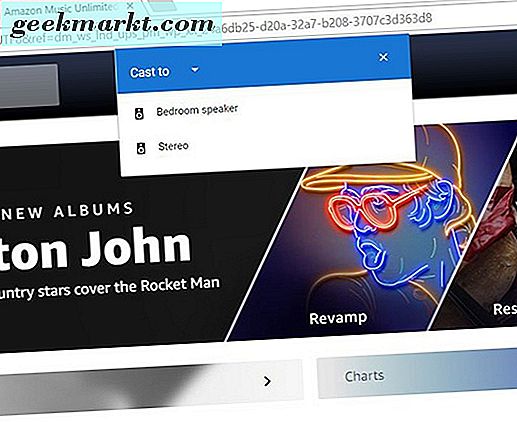
ค้นหาชื่ออุปกรณ์ Google Home ของคุณในรายการนี้ หากคุณมีอุปกรณ์ที่รองรับ Cast เท่านั้นอุปกรณ์ดังกล่าวอาจเป็นรายการเดียวในเครือข่ายของคุณ หากอุปกรณ์ Google Home ของคุณไม่ปรากฏในรายการนี้ให้ลองขี่จักรยาน WiFi บนคอมพิวเตอร์เพื่อเปิดหรือปิดอีกครั้งเพื่อเชื่อมต่อกับลำโพงหน้าแรกของคุณ นอกจากนี้คุณยังสามารถลองเริ่มต้นอุปกรณ์โฮมได้โดยถอดปลั๊กออกโดยตรงหรือใช้ตัวเลือกเริ่มต้นใหม่ในแอป Google หน้าแรกในสมาร์ทโฟนหรือแท็บเล็ตของคุณ เมื่อปรากฏในรายการแล้วให้ใช้เมาส์หรือหน้าจอสัมผัสเพื่อเลือก คุณควรได้ยินเสียงกริ๊งบนอุปกรณ์ของคุณและช่องที่แสดงผ่านเบราว์เซอร์ของคุณจะอ่าน "แท็บการหล่อลื่น"
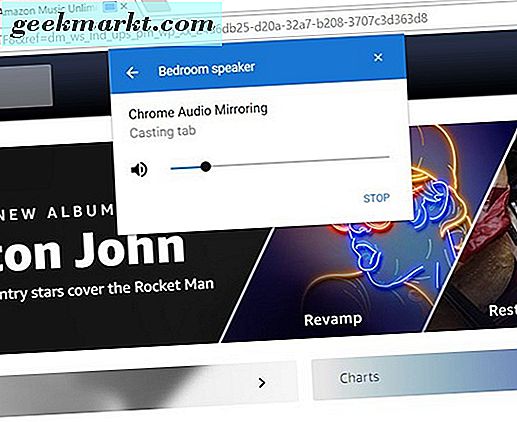
ออกจากกล่องและค้นหาสิ่งที่ต้องการเล่นบนอุปกรณ์ Google Home ของคุณ ตรวจสอบว่าระดับเสียงในลำโพงของ Google Home ถูกกำหนดไว้ที่ระดับที่สมเหตุสมผล คุณอาจตั้งใจระเบิดเพลงดังบางอย่างโดยไม่ตั้งใจโดยไม่ทราบว่า การควบคุมระดับเสียงบนอุปกรณ์ของคุณสามารถทำได้สามวิธี:
- ใช้ตัวควบคุมระดับเสียงใน Google Home, Home Mini หรือ Home Max ของคุณ
- ใช้ตัวควบคุม Cast โดยแตะหรือคลิกไอคอน Cast ที่มุมขวาบนของเบราเซอร์และใช้แถบเลื่อนในกล่องโต้ตอบ
- ที่มุมบนด้านขวาของหน้าจอ Amazon Music คุณจะพบตัวเลือกในการควบคุมระดับเสียงภายใน Amazon เอง แถบเลื่อนนี้จะช่วยให้คุณสามารถควบคุมระดับเสียงของคุณที่ดังหรือนุ่มนวลอยู่ในอุปกรณ์ Google Home ได้
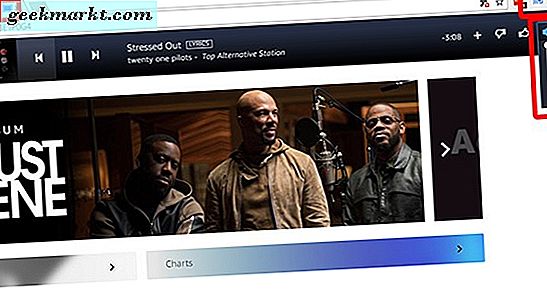
เมื่อคุณตั้งค่าเสียงไว้ในอัตราที่แน่นอนแล้วให้เริ่มเล่นอะไรจากห้องสมุดหรือสถานีวิทยุของ Amazon เอง เบราว์เซอร์ของคุณจะผลักดันเสียงจากแท็บนั้น (และเฉพาะแท็บนั้น) จากคอมพิวเตอร์ของคุณไปยังอุปกรณ์ Google Home ของคุณโดยอัตโนมัติและคุณจะได้ยินเสียงเพลงเริ่มเล่น
ในการควบคุมการเล่นเพลงคุณสามารถใช้ตัวควบคุมภายใน Chrome เองตัวควบคุมจากตัวเลือก Cast โดยแตะที่ไอคอนนั้นที่มุมขวาบนของหน้าจอหรือตัวควบคุม Cast ที่ปรากฏในถาดแจ้งเตือนของโทรศัพท์ (Android เท่านั้น) ผ่านเครือข่ายของคุณ ทั้งสามตัวเลือกเหล่านี้จะช่วยให้คุณสามารถหยุดเล่นชั่วคราวและเล่นต่อได้ แต่ถ้าคุณต้องการควบคุมลำดับคิวการตั้งค่าเพลย์ลิสต์และอื่น ๆ คุณจะต้องใช้ตัวควบคุมเบราเซอร์เต็มรูปแบบภายในเว็บไซต์ Amazon Music
เล่นจากสมาร์ทโฟนหรือแท็บเล็ตของคุณ (เฉพาะ Android)
การใช้ไซต์เดสก์ท็อปบนแล็ปท็อป Chromebook หรือคอมพิวเตอร์เครื่องอื่น ๆ ในการควบคุมการเล่นเพลงผ่านบ้านของคุณอาจยุ่งยากมาก แน่นอนสตรีมมิ่งจากคอมพิวเตอร์ของคุณเป็นวิธีที่ง่ายที่สุดสำหรับทุกคนที่จะได้รับ Amazon Music ขึ้นมาและทำงานบนลำโพง Home Home ของ Google แต่ถ้าคุณต้องการเปลี่ยนอัลบั้มที่กำลังเล่นหรือข้ามเพลงจากสถานีวิทยุของ Amazon คุณจะต้อง หันกลับไปที่คอมพิวเตอร์แทนการควบคุมการเล่นจากโทรศัพท์ที่คุณเก็บไว้ โชคดีที่คุณสามารถใช้แอปพลิเคชันบนโทรศัพท์ของคุณเพื่อส่งเพลงไปยังโฮมสมาร์ท Google Home หรือสมาร์ทโฟนที่ใช้งานได้โดยง่ายแม้ว่าจะมีการจับจ่าย: คุณต้องมีอุปกรณ์แอนดรอยด์เพื่อทำ
ย้อนกลับไปในเดือนพฤศจิกายนปีพ. ศ. 2560 ในระหว่างที่ Google และ Amazon ต่อสู้อย่างต่อเนื่องเพื่อครอบงำความสัมพันธ์ของพวกเขา Amazon ได้เพิ่มการสนับสนุน Cast ในแอนดรอยด์เวอร์ชันแอนดรอยด์ดังนั้นจึงทำให้ Amazon Music เป็นแอป Amazon ตัวแรกที่มีการสนับสนุนอย่างเต็มที่สำหรับ Chromecast ซึ่งหมายความว่าทุกคนที่มีโทรศัพท์หรือแท็บเล็ตแอนดรอยด์สามารถใช้แอป Amazon Music เพื่อเล่นเพลย์ลิสต์เพลย์ลิสต์และสิทธิในการเข้าใช้ลำโพงโฮมเพจของ Google ได้มากขึ้น
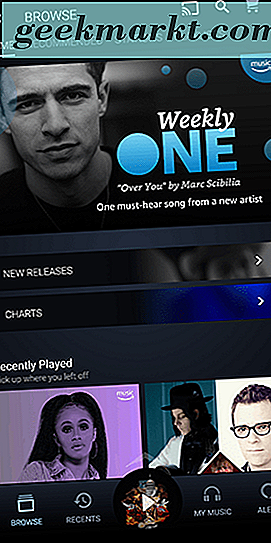
ในการเริ่มต้นให้ดาวน์โหลดแอป Amazon Music จาก Google Play สโตร์ที่นี่ เมื่อติดตั้งในอุปกรณ์ของคุณแล้วให้เปิดแอพพลิเคชันบนโทรศัพท์ของคุณและลงชื่อเข้าใช้ด้วยบัญชี Amazon ของคุณ ถ้าคุณมี Amazon ติดตั้งในโทรศัพท์ของคุณคุณไม่ควรจะต้องเข้าสู่ระบบด้วยอีเมลและรหัสผ่านของคุณ; ควรลงชื่อเข้าใช้โดยอัตโนมัติ
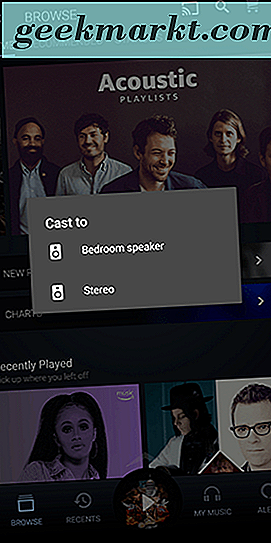
จากหน้าจอหลักภายในแอพพลิเคชันมองหาไอคอน Cast ที่แสดงไว้ที่นี่ . เช่นเดียวกับแอปพลิเคชันเสียงและวิดีโอส่วนใหญ่บนแอนดรอยด์จะปรากฏที่มุมบนขวาของจอแสดงผล คุณไม่เห็นไอคอน Cast ให้ตรวจสอบว่าคุณเชื่อมต่อกับเครือข่าย Wi-Fi เดียวกันกับอุปกรณ์ Google หรืออุปกรณ์ Chromecast แล้วลองปิด Wi-Fi และเปิดโทรศัพท์อีกครั้งเพื่อเชื่อมต่อกับอุปกรณ์ในเครือข่ายของคุณอีกครั้ง .
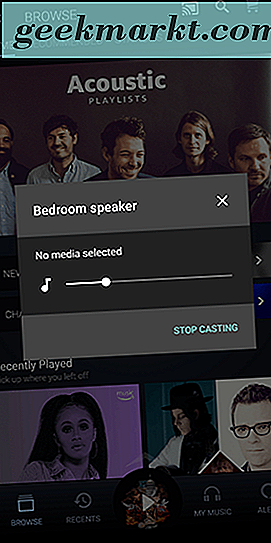
แตะที่ไอคอน "ส่ง" เพื่อดูรายการอุปกรณ์ที่สนับสนุนในเครือข่ายของคุณรวมถึงโฮมเธียเตอร์ Google โฮมมินิหรือลำโพง Home Max เลือกลำโพงที่คุณต้องการส่งไปและคุณจะได้ยินเสียงกริ๊งจากอุปกรณ์หลังจากเชื่อมต่อแล้ว เมื่อคุณเริ่มเล่นเพลงจากแอปพลิเคชัน Android แล้วแอปพลิเคชันดังกล่าวจะเริ่มเล่นลำโพงของ Google Home ในบ้านของคุณโดยอัตโนมัติ หากคุณไม่แน่ใจก่อนเริ่มเล่นไม่ว่าคุณจะเชื่อมต่อกับอุปกรณ์หรือไม่ให้ตรวจสอบไอคอน Cast ในแอปพลิเคชัน มันจะปรากฏเต็มไปด้วยสีขาวเมื่อคุณเชื่อมต่อ หากคุณยังไม่ได้เล่นเพลงสักครู่คุณอาจเห็นโทรศัพท์หรือแท็บเล็ตของคุณตัดการเชื่อมต่อจากลำโพง
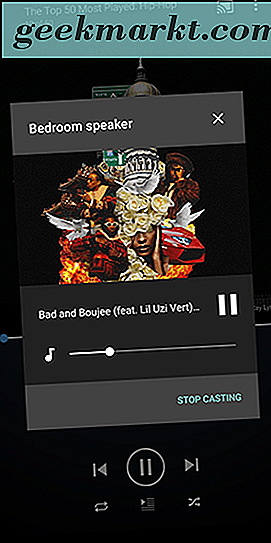
หากคุณเกิดขึ้นกับ Amazon Music ใน iPhone หรือ iPad คุณก็โชคดี ในขณะที่เขียนแอป iOS ยังคงไม่ได้รับการสนับสนุน Chromecast ซึ่งหมายความว่าจะไม่สามารถสตรีมไปยังลำโพงของ Google Home ได้
การเล่นเพลงด้วยคำสั่งเสียง
สาเหตุหลักอย่างหนึ่งที่ทำให้อุปกรณ์ Google Home มีการสนับสนุนอย่างเต็มที่สำหรับ Google Assistant ผู้ช่วยเป็นหนึ่งในตัวเลือกคำสั่ง AI-voice ที่ดีที่สุดในท้องตลาดในขณะนี้โดยใช้ฐานข้อมูลความรู้ทั้งหมดของ Google เพื่อให้ผู้ใช้สามารถสร้างการแจ้งเตือนตั้งเวลานัดหมายและอื่น ๆ ได้ ไม่น่าแปลกใจเลยที่ Google Assistant จะทำงานได้ดีที่สุดเมื่ออยู่ในระบบนิเวศของ Google โดยใช้แอปเพลงของตัวเองเพื่อฟังเพลงหรือแอปปฏิทินเพื่อนัดหมายและกำหนดวันที่ ไม่ได้หมายความว่าไม่มีการสนับสนุนจากบุคคลที่สาม แต่ในกรณีของ Amazon Music คุณจะไม่มีอำนาจเต็มของ Google Assistant ลองมาดูสิ่งที่คุณสามารถทำได้ด้วยคำสั่งเสียงในขณะที่ใช้ Amazon Music
สิ่งแรกแรก: ขณะที่ Google อนุญาตให้แอปของบุคคลที่สามเริ่มเล่นผ่าน Google Home โดยใช้คำสั่ง "Play (เพลง / ศิลปิน) ใน (ชื่อแอป") แอป Amazon Music ไม่มีการสนับสนุนคุณลักษณะนี้ ดังนั้นในขณะที่คุณอาจสามารถส่งเสียงจากแอพพลิเคชันเสียงบางส่วนที่ติดตั้งในโทรศัพท์ของคุณได้ (สมมติว่าคุณใช้ Android) ขอให้ Google จัดทำ "แผนการเล่น" ของพระเจ้าโดย Drake ใน Amazon Music " การดำเนินการไม่สามารถใช้งานได้สำหรับแอปนั้น "
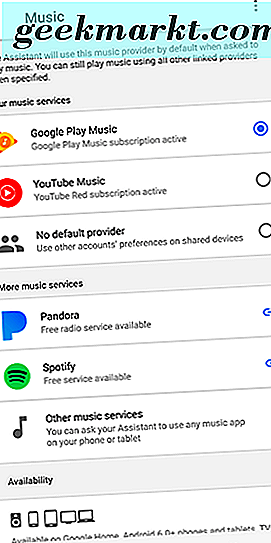
ดังนั้นสิ่งที่คุณ สามารถ ใช้เสียงของคุณใน Amazon Music กับ Google Home? ในขณะที่คำสั่งเสียงอาจถูกปิดใช้งานคำสั่งเสียง - ตัวเลือกพื้นฐานสำหรับการควบคุมการเล่น - ยังคงใช้งานอยู่ นี่เป็นสิ่งที่ดีสำหรับผู้ใช้เดสก์ท็อปและแอนดรอยด์เนื่องจากหมายความว่ามีปฏิสัมพันธ์น้อยลงกับอุปกรณ์ของคุณเมื่อคุณเริ่มเล่น
ในการเริ่มต้นทำตามคำแนะนำข้างต้นเพื่อรับเพลงจาก Amazon ที่เล่นบนอุปกรณ์ของคุณ ไม่ว่าคุณจะใช้เดสก์ท็อปเวอร์ชันใด (เหมาะสำหรับผู้ใช้ iOS) หรือ Android เวอร์ชันตราบเท่าที่คุณมีอัลบั้มอัลบั้มหรือสถานีวิทยุที่เล่นอยู่ในโทรศัพท์อยู่แล้ว
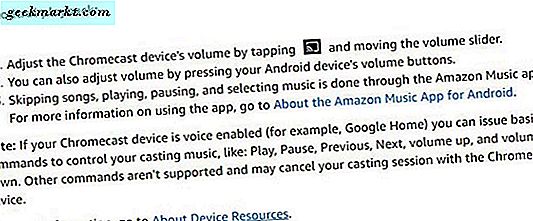
ด้วยการเล่นเสียงบนลำโพงคุณสามารถขอให้ Google ดำเนินการคำสั่งพื้นฐานสำหรับเพลงของคุณได้ทุกเมื่อซึ่งทำให้การใช้ทั้งโทรศัพท์มือถือและเดสก์ท็อปเวอร์ชันกับอุปกรณ์ Google Home ของคุณทำได้ง่ายขึ้น นี่คือคำสั่งที่คุณสามารถใช้กับลำโพงสมาร์ทโฟนของคุณเปิดใช้งานได้ทุกเมื่อโดยพูดว่า "Hey Google":
- หยุด
- เล่น
- หยุด
- ก่อน
- ต่อไป
- เพิ่มระดับเสียง / ลดระดับเสียง
ในที่สุดก็รู้สึกเล็กน้อยเช่นรางวัลชมเชยเมื่อเทียบกับการสนับสนุนอย่างเต็มที่ Amazon เพลงได้เมื่อใช้อุปกรณ์ Amazon Echo แต่อย่างน้อยที่สุดการสนับสนุนเสียงขั้นพื้นฐานหมายความว่าคุณไม่จำเป็นต้องอยู่ที่เครื่องคอมพิวเตอร์ของคุณหรืออย่างต่อเนื่องใน โทรศัพท์ของคุณเพื่อควบคุมการเล่นในขณะที่แจ้งให้ทราบล่วงหน้า หวังว่าการสนับสนุนแอปของ Amazon จะมีมากขึ้นพร้อมกับ Google Home แต่ด้วยสถานะของ Amazon และความสัมพันธ์ในปัจจุบันของ Google เราจะไม่หยุดหายใจ
***
แม้จะมีความสัมพันธ์แบบหินระหว่าง Google กับ Amazon แต่ Amazon Music ก็เป็นจุดสว่างของทั้งสอง บริษัท แอปนี้เป็นหนึ่งในไม่กี่แห่งที่ซอฟต์แวร์ของ Amazon ทำงานร่วมกับฮาร์ดแวร์ของ Google ซึ่งเป็นขั้นตอนที่ดีสำหรับผู้บริโภคของทั้งสอง บริษัท แม้ว่าข้อ จำกัด ในการใช้ Amazon Music กับ Google Home โดยเฉพาะอย่างยิ่งเมื่อพูดถึงการควบคุมด้วยเสียงยังคงเป็นเรื่องน่าหงุดหงิด แต่เราจะให้การสนับสนุนขั้นพื้นฐานในการส่งเสียงโดยขาดการสนับสนุนทั้งหมดสำหรับการเล่นเลย
หวังว่า 2018 จะเห็นการปรับปรุงระหว่าง Amazon และ Google ทั้งด้านฮาร์ดแวร์และซอฟต์แวร์ เราอยากเห็นการสนับสนุนเสียงเต็มรูปแบบสำหรับ Amazon Music ใน Google Home แต่อย่างน้อยที่สุดเราหวังว่า Amazon จะสนับสนุน Cast ในแอป Amazon Music เวอร์ชัน iOS เพื่อช่วยผู้ใช้ iOS ที่เป็นเจ้าของอุปกรณ์หน้าแรกของ Google ถ้าและเมื่อการสนับสนุนเพิ่มเติมสำหรับ Amazon Music ในหน้าแรกของ Google มาถึงเราจะตรวจสอบให้แน่ใจว่าได้อัปเดตคู่มือนี้ด้วยข้อมูลเพิ่มเติม